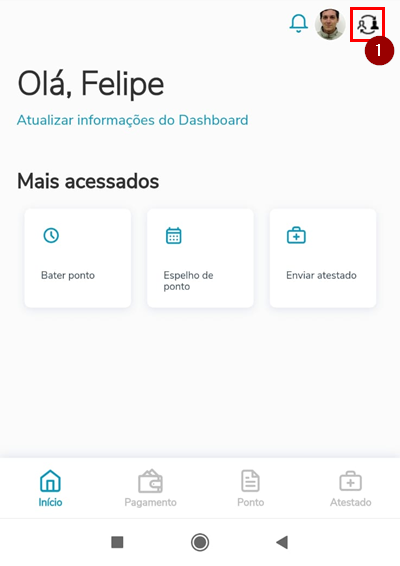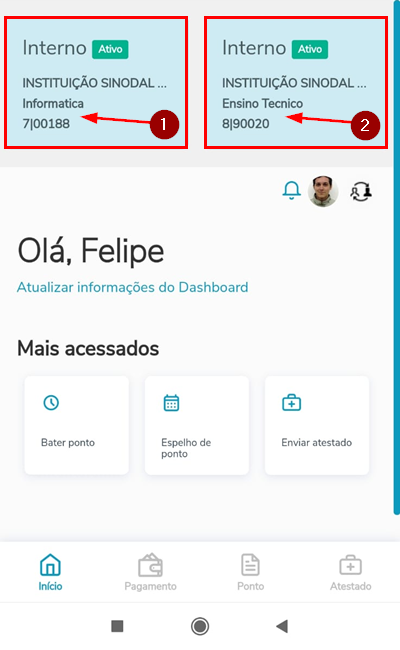Mudanças entre as edições de "Trocar o contexto do ponto"
Ir para navegação
Ir para pesquisar
| Linha 8: | Linha 8: | ||
* Ao clicar no ícone '''alterar o contexto''', serão exibidos os contextos na parte superior. | * Ao clicar no ícone '''alterar o contexto''', serão exibidos os contextos na parte superior. | ||
* Para selecionar o contexto (coligada e chapa) que deseja utilizar, clique sobre o mesmo. | * Para selecionar o contexto (coligada e chapa) que deseja utilizar, clique sobre o mesmo. | ||
| − | * Como identificar os contextos ( | + | * Como identificar os contextos (conforme a imagem abaixo): |
:* '''Item 1''': Seção: '''Informática'''; Coligada: '''7''' (FAHOR); Chapa: '''00188'''; | :* '''Item 1''': Seção: '''Informática'''; Coligada: '''7''' (FAHOR); Chapa: '''00188'''; | ||
| − | :* '''Item 2''': Seção: '''Ensino Técnico'''; Coligada: '''8''' ( | + | :* '''Item 2''': Seção: '''Ensino Técnico'''; Coligada: '''8''' (CFJL); Chapa: '''90020'''; |
:[[File:ClipCapIt-200924-154251.PNG]] | :[[File:ClipCapIt-200924-154251.PNG]] | ||
* Feito! Após ter selecionado o contexto do ponto que deseja utilizar, basta registrar a batida no ponto. | * Feito! Após ter selecionado o contexto do ponto que deseja utilizar, basta registrar a batida no ponto. | ||
Edição atual tal como às 15h56min de 24 de setembro de 2020
AAA0XX - Essa instrução de trabalho demonstra como realizar a trocar do contexto do ponto antes de registrar as batidas, via aplicativo Meu RH.
Essa instrução de trabalho é destinada aos colaboradores que possuem contrato com ambas as coligadas (CFJL e FAHOR).
Trocar o contexto do ponto antes de registrar a batida
- Na tela inicial do aplicativo, após ter efetuado o login, clique no ícone alterar o contexto.
- Ao clicar no ícone alterar o contexto, serão exibidos os contextos na parte superior.
- Para selecionar o contexto (coligada e chapa) que deseja utilizar, clique sobre o mesmo.
- Como identificar os contextos (conforme a imagem abaixo):
- Item 1: Seção: Informática; Coligada: 7 (FAHOR); Chapa: 00188;
- Item 2: Seção: Ensino Técnico; Coligada: 8 (CFJL); Chapa: 90020;
- Feito! Após ter selecionado o contexto do ponto que deseja utilizar, basta registrar a batida no ponto.